什么是RAMOS?将WinXP系统装进内存教程
作者:佚名 来源:xp下载站 时间:2013-06-09 15:01
如何将WinXP系统装进内存?什么是RAMOS?把一个完整的系统放在内存里运行吗?这种系统叫做内存操作系统(RAMOS)。它不仅运行更快,而且操作更安全,维护也更方便!下面就一起来动手实战吧!
什么是RAMOS
顾名思义就是内存操作系统,它的原理是利用特殊的软件把部分内存虚拟为硬盘,然后将制作好的操作系统镜像释放到这个虚拟磁盘中运行。其实Windows7预装环境的PE2.0就是这样的一个系统。
RAMOS有什么好处
好处1、内存配置较高的笔记本电脑
由于内存读写速度比普通硬盘快,因此RAMOS的运行速度也就更快,而且成功加载到内存后,可以脱离本机硬盘运行。因此对于此类用户,使用RAMOS不仅可以提高运行速度,而且还可以大大提高电池续航能力(硬盘耗电量远比内存大)。
好处2、对系统安全性要求较高的用户
现在网络安全形势严峻,即使安装杀毒软件也可能会中毒。由于RAMOS在内存中运行,而内存在电脑重启或断电后不会保存任何数据,因此即使RAMOS中毒了,重启后也可以自动复原,所以可以说,RAMOS是永不中毒的“金刚系统”!
好处3、多系统用户
常规的情况下如果要安装多系统,我们不但要为新系统规划安装分区,还要维护它,而多系统的维护也是一个让人头痛的问题。不过RAMOS就是一个镜像文件,可以放在本机的任意位置,因此非常便于维护和管理。比如可以在预装Windows7电脑上安装RAMWindowsxp(以下简称RAMXP)组成双系统(当然也可以制作RAMWin7)。只要你愿意,安装再多的系统也没关系,而且只要删除镜像文件就可以完成卸载。
准备工作
1、确认你的系统内存在1GB以上,因为至少要使用500MB左右的内存来存放系统文件。
2、你可以根据内存情况,选择正常系统或精简版系统进行安装。
3、由于这个系统要安装在本机第一分区,因此操作之前要使用Ghost等软件将当前系统备份到其他分区。
4、安装好的系统文件要在WinPE下全部复制到虚拟磁盘,因此还要准备好一个WinPE启动盘(推荐使用老毛桃WinPE,可以将其安装到本地硬盘备用)。趣的!
RAMOS制作实战
1、将原有系统进行备份之后,启动XP的安装程序选择全新安装,并按照提示将系统安装到C盘并将驱动、常用软件全部安装好。安装完毕后对系统进行适当精简,如将垃圾文件删除,将虚拟内存转移到其他分区等。最终系统占用空间最好控制在1GB以下,提示:为了精简系统,可以选择只安装系统和必需的软件,因为其他软件可以在需要时安装,只是不会保存在系统中。
2、将下载的软件解压缩,并运行“firadisk”目录下的安装文件“setup.bat”进行安装,重启后完成虚拟磁盘驱动的安装,然后打开计算机管理当中的设备管理器,展开“SCSI和raid控制器”,确认可以看到“FiradiskVitrualDiskEnumerator”设备(如图所示)。
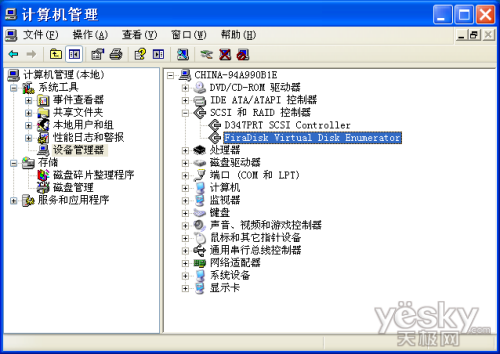
3、再次运行刚刚解压缩的文件夹当中的“VDM虚拟光驱”目录下的“VirtualDriveManager.exe”,然后单击“文件→创建”,按提示在E盘下创建一个名为“ramxp.img”的虚拟磁盘文件,大小为1024MB(即1GB,根据自己的内存大小进行设置,最大不要超过3.25GB)。接着返回VDM虚拟光驱主界面,单击“文件→装载”,将刚刚创建的虚拟磁盘文件装载(如“e:amxp.img”),再将盘符分配为N。现在打开资源管理器可以看到新增了一个N分区(字符颜色为蓝色)。用鼠标右键点击选择“格式化”并按照提示将其格式化为NTFS分区并启用压缩(以获取更大存取空间),提示:这一步是创建一个虚拟分区,因此首先要确定你的磁盘有足够的空间(如文中所说的E盘),同时要根据你的内存情况设定虚拟磁盘文件的大小,切不可超过实际内存的大小(如2GB内存,以不超过1GB空间为佳)。
4、启动注册表编辑器,定位到“HKEY_LOCAL_MACHINE\SYSTEM”,然后删除其下的“MountedDevices”键值(如图所示),这样在进入RAMOS后,虚拟磁盘的盘符就会自动变成“C:”。
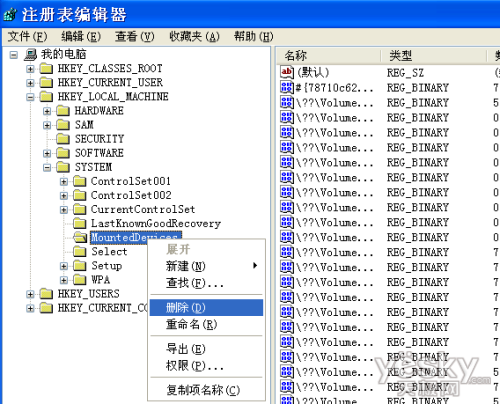
提示:为以防万一,请在删除之前做好注册表的备份工作。
5、重新启动电脑并使用光盘将系统引导到WinPE环境,然后运行VDM虚拟光驱加载“ramxp.img”镜像文件到N盘,按提示将C盘下除“RECYCLER”、“pagefile.sys”和“SystemVolumeInfor-mation”外所有文件全部复制到N盘(如果在WinPE中运行VDM虚拟光驱时提示缺少DLL文件,请将“Vdm.exe”和“Vdd-x86.sys”一起复制到系统“System32”目录下运行即可)。这样,一个完整的系统镜像文件就完成了,提示:如果是制作RAMWin7,由于软、硬链接文件存在无法直接复制的情况,此时需要使用“imagex”命令捕捉C盘镜像(如:Imagex/capturec:d:\Win7.Wim"Win7"),然后再释放到N盘(如:imagex/applyd:\Win7.wim"1"n:)。
6、重新使用Ghost将原来的系统恢复到C盘,然后将下载的“grldr”文件复制到C盘。如果原来是XP系统用户,使用记事本打开C盘目录下的“boot.ini”文件,在文件最后添加“C:\grldr=引导内存XP系统”并保存即可,接下来打开下载文件的目录,将其中的“menu.lst”配置文件放到C盘根目录当中,提示:如果原来系统是Windows7用户,将下载的“grldr文件”压缩包复制到C盘解压缩,然后以系统管理员身份运行下载的“bcdtool.exe”,单击“编辑/新建实模式启动项(grub、Win98、linux)”,重启后即可在多重启动菜单中选择“Grubfordos”加载“grldr”,因为“grldr文件”压缩包当中的两个文件默认为隐藏的系统文件,所以如果你的电脑没有开启“显示所有文件和文件夹”的选项,那么在解压缩之后是看不到这两个文件的。如果你不确定是否成功解压缩,还可以复制另外两个以“.重命名”为后缀的文件到C盘,再将这个后缀去掉即可,此外,Win7用户请复制下载的“Win7menu.lst”文件到C盘根目录,然后将其重命名为“menu.lst”。
7、现在重新启动系统,就可以看到在系统选择菜单当中有了新的选项,此时XP用户在多重启动选择“引导内存XP系统”(Windows7用户在启动管理器选择“GRUB”),系统就会自动将“ramxp.img”加载到内存中运行。进入RAMOS后打开磁盘管理组件,可以看到系统新增了一个1GB大小的磁盘,这就是内存虚拟磁盘(如图所示)。把系统放进内存里自己打造高速RAMOS.
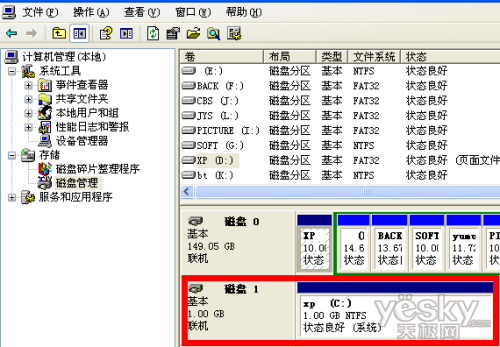
- 上一篇:显示器分辨率常识问题
- 下一篇:四个步骤可取消WinXP系统开机登录密码

































